3.1 Création d'un tableau de bord
-
Cliquez sur (Créer > Tableau de bord).
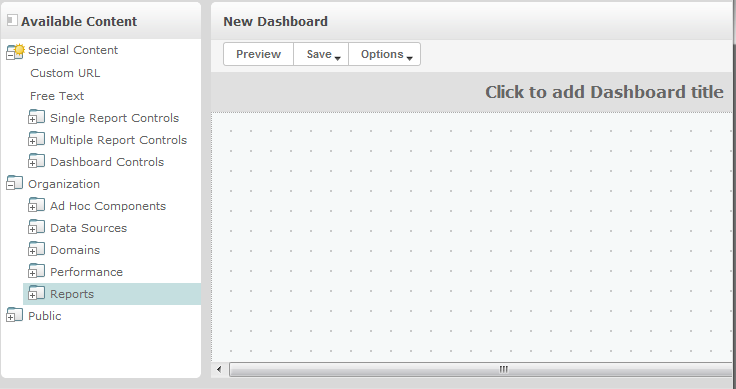
-
Dans le volet (Contenu disponible), accédez au dossier souhaité, puis cliquez avec le bouton droit sur le nom du rapport et sélectionnez (Ajouter au tableau de bord), ou faites glisser le rapport depuis vers (Visionneuse du tableau de bord).
-
Cliquez sur le rapport à l'aide du bouton droit de la souris, puis cliquez sur (Ajuster au contenu).
Vous pouvez enregistrer le tableau de bord même si son contenu déborde de la zone de canevas. Dans le mode (Dimensionnement fixe), si le contenu déborde de la zone de canevas, vous devez faire défiler la page pour afficher l'intégralité du tableau de bord. Pour plus d'informations, reportez-vous à la Section 3.2.3, À propos des tailles d'écran.
-
Pour afficher l'intégralité du tableau de bord avec la résolution sélectionnée, sans défilement :
-
Positionnez le curseur sur le rapport, puis cliquez et déplacez le pointeur vers le bord inférieur droit du cadre.
-
Une fois l'icône de redimensionnement
 affichée, cliquez sur le bord du cadre et faites-le glisser pour le redimensionner jusqu'à ce que la vue souhaitée apparaisse.
affichée, cliquez sur le bord du cadre et faites-le glisser pour le redimensionner jusqu'à ce que la vue souhaitée apparaisse.
Pour un déplacement plus fluide du curseur, maintenez la touche Ctrl enfoncée lorsque vous faites glisser ou redimensionnez des éléments et des cadres.
-
-
Cliquez sur le rapport avec le bouton droit de la souris, puis cliquez sur (Afficher les barres de défilement) ou (Masquer les barres de défilement).
Utilisez l'option (Masquer les barres de défilement) pour les graphiques et les petites analyses croisées afin d'ajuster le cadre à la taille du contenu.
-
Cliquez sur (Enregistrer le tableau de bord), ou sur (Enregistrer le tableau de bord sous) pour en enregistrer une nouvelle version.
-
Indiquez le nom, puis enregistrez le tableau de bord dans le dossier sur lequel vous disposez d'autorisations d'accès.
REMARQUE :vous pouvez ajouter un contrôle d'entrée lors de la création d'un tableau de bord. Pour plus d'informations, reportez-vous à la Section 3.2.1, Ajout de contrôles à un tableau de bord.